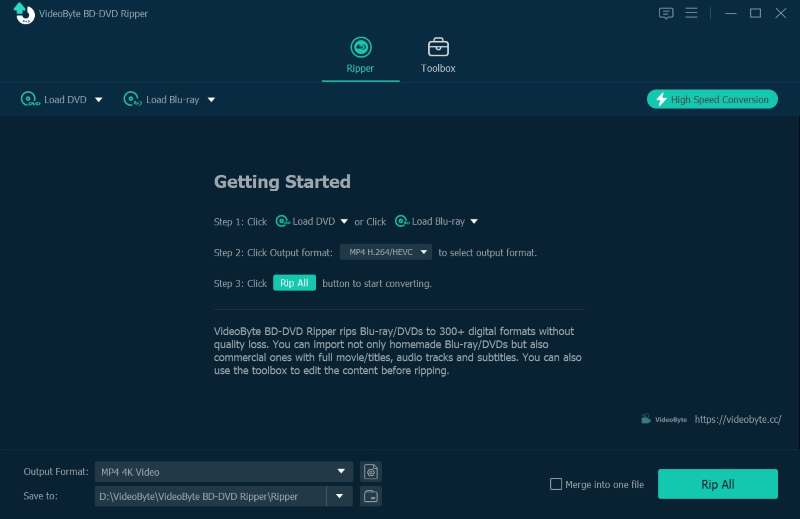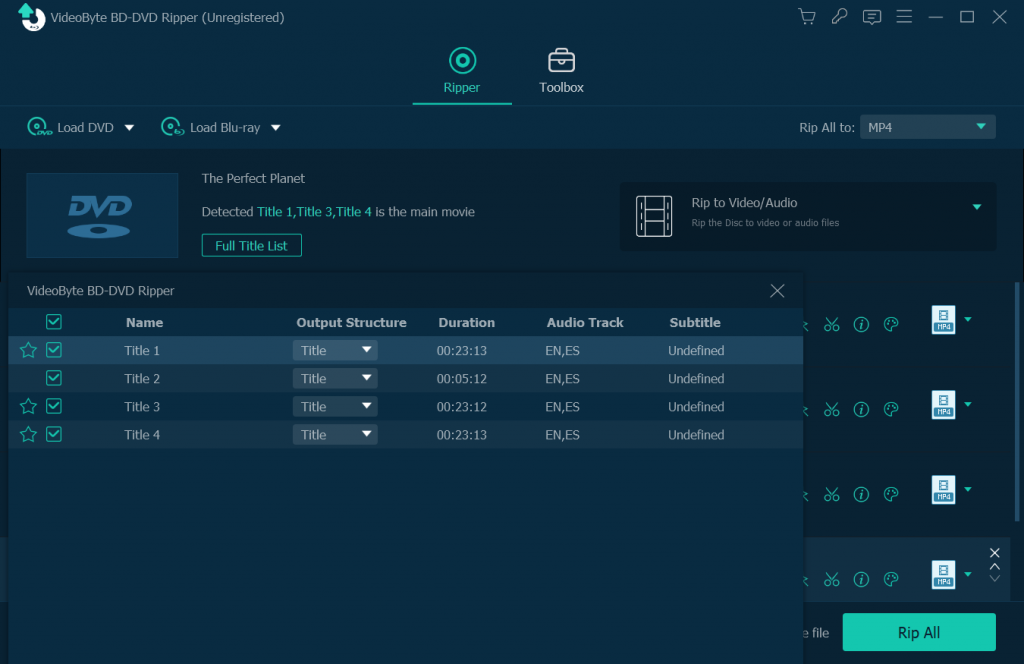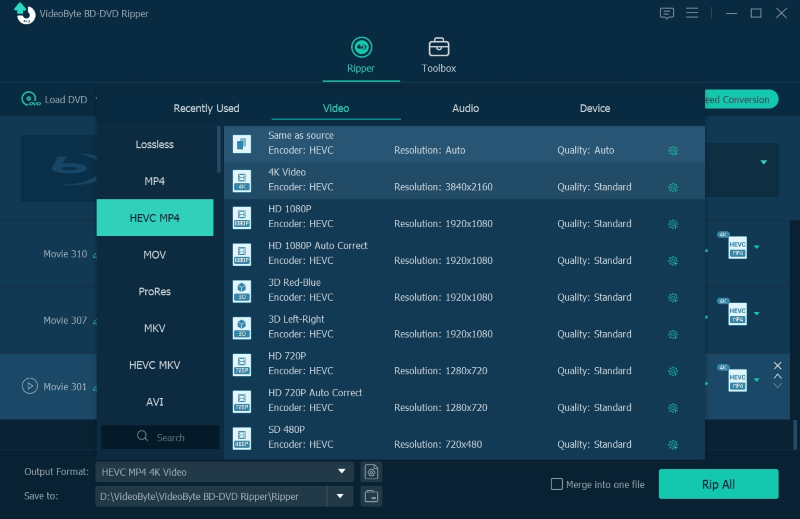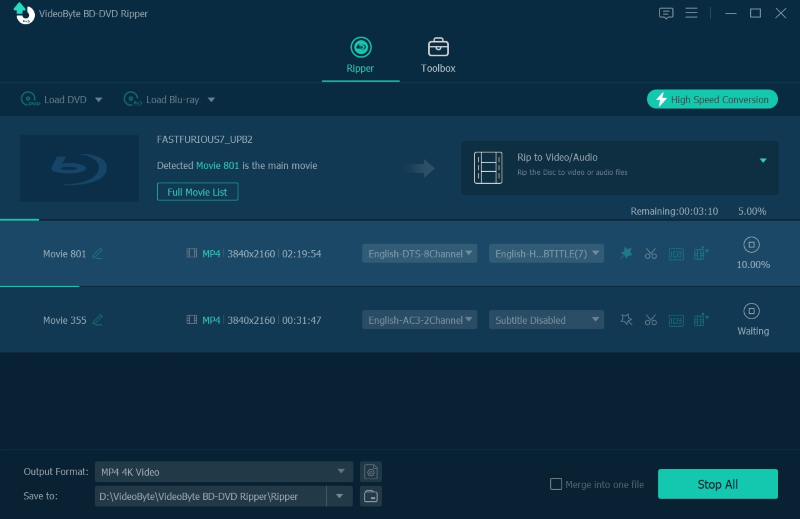Come tutti sappiamo, portare con noi i DVD è problematico. Per sbarazzarsi di un'unità ottica e riprodurre film/episodi su DVD ovunque, è necessario sapere come copiare un DVD in formati digitali, file ISO o cartelle DVD. Copiare i film in DVD è una cosa che richiede molto tempo. Tuttavia, è un gioco da ragazzi una volta che hai esaminato 5 modi magici per copiare DVD qui. Dopodiché, puoi goderti la riproduzione flessibile dei DVD su qualsiasi dispositivo. Ora, scegli un modo preferito ed esegui il trucco magico.
Metodo 1. Come copiare un DVD su Windows/Mac in qualità Lossless (consigliato)
Ideale per: Estrazione di video da DVD senza perdita di dati in passaggi davvero semplici
Valutazione: ⭐⭐⭐⭐⭐
Ripper BD-DVD VideoByteè un software di ripping completo per dischi DVD e Blu-ray. Con la sua tecnologia di rimozione della protezione all'avanguardia, può sfidare la barriera delle protezioni del copyright come APS, CSS, ARccOS, CPRM, AACS, BD+ e Cinavia. Inoltre, la sua interfaccia intuitiva semplifica l'estrazione di DVD in oltre 300 formati digitali, file ISO o cartelle DVD con qualità senza perdita di dati. Meglio ancora, ti consente di salvare titoli, capitoli, tracce audio e sottotitoli selezionati prima del ripping.
- Disponibile per copiare dischi Blu-ray/DVD di tutti i tipi;
- Potenzia il processo di ripping per renderlo 6 volte più veloce;
- Oltre 300 formati di output video/audio tradizionali;
- Uscita video/audio senza perdita di qualità;
- Conserva tutti i sottotitoli e le tracce audio;
Sistema operativo supportato:
Windows 10/8/7/Vista/XP (SP2 o successivo); Mac OS X 10.7 o successivo
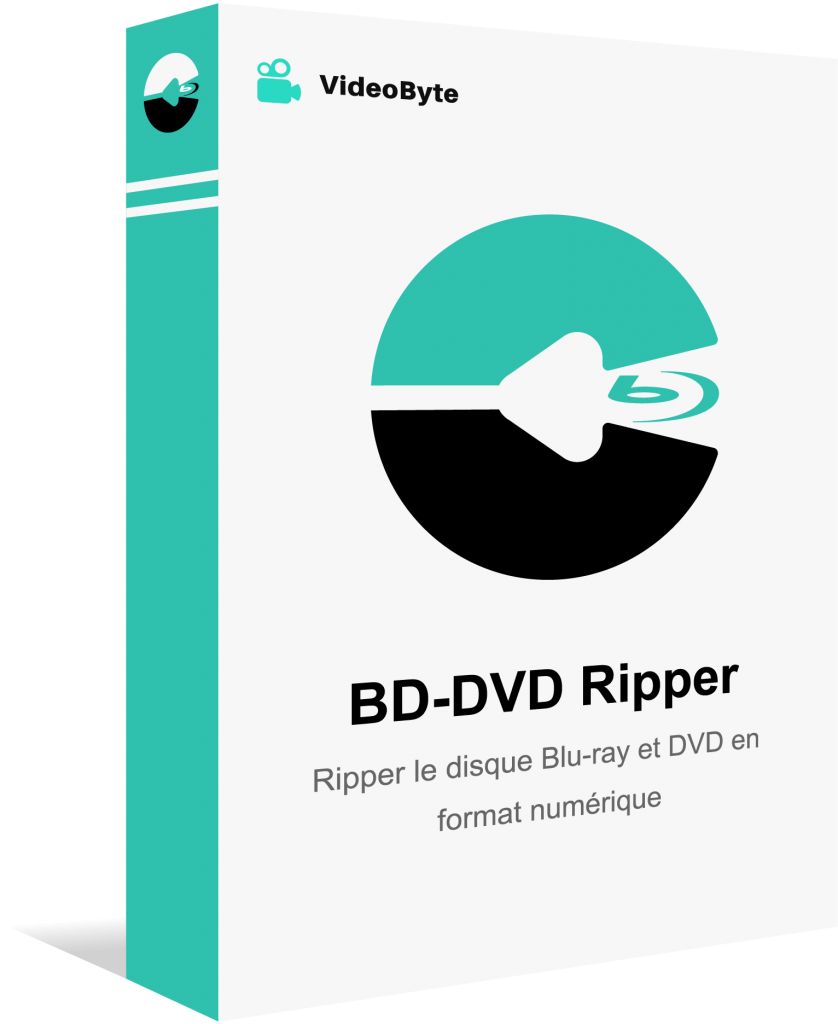
Guida passo passo per copiare DVD con VideoByte BD-DVD Ripper
Passaggio 1. Carica il disco DVD
Innanzitutto, installa VideoByte BD-DVD Ripper ed esegui il programma. Si consiglia di provare la versione gratuita prima di fatturare la licenza registrata. Ora inserisci il tuo disco DVD nel computer e seleziona Carica DVD >> Carica disco DVD nell'angolo in alto a sinistra sul feed principale di VideoByte BD-DVD Ripper.
Passo 2. Seleziona i titoli da copiare
Per impostazione predefinita, verrà copiato l'intero disco DVD di tutti i titoli. Se desideri salvare solo alcuni titoli di un disco DVD, fai clic su Elenco completo dei film quando il programma completa il caricamento del DVD.
Passaggio 3. Scegli il formato di output di destinazione
Dopo aver selezionato i titoli, successivamente, potrete rivolgervi a Rip a O Strappa tutto e scegli MP4, MKV o altri formati per esportare il supporto DVD. Saranno fornite anche opzioni di definizione per la selezione.
Passaggio 4. Copia DVD su Windows/Mac
Una volta completate le preimpostazioni, toccare Strappa tutto pulsante e procedere con l'estrazione del DVD. Ci vuole solo un po' perché VideoByte BD-DVD Ripper completi l'estrazione per te.
Di seguito la guida tutorial dettagliata.
| Professionisti | Contro |
|
|
Metodo 2. Come copiare un DVD con VLC gratuito
Ideale per: Copia libera di dischi DVD su più piattaforme
Voto: ⭐⭐⭐
Molte persone hanno abbastanza familiarità con VLC, un lettore multimediale gratuito con la potente capacità di riprodurre in streaming sia contenuti multimediali normali che contenuti DVD. E alcuni di voi probabilmente hanno già installato VLC sul proprio computer. In realtà, il programma offre una funzionalità di ripping nascosta, che ti aiuta a farlo copiare video da DVD in formati digitali senza alcun costo aggiuntivo richiesto.
Ecco come copiare un film da un DVD tramite VLC.
- Installa VLC sul tuo computer. Quindi inserisci il DVD che intendi copiare e apri il programma.
- Selezionare Media >> Converti/Salva >> Disco per caricare il disco DVD inserito per preparare il ripping.
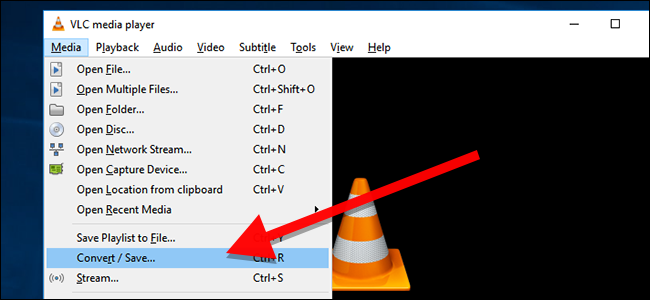
Clicca il Converti/Salva Nella procedura successiva, configurare un codificatore per esportare i contenuti multimediali.
Conferma l'operazione di ripping e attendi che VLC completi il processo per te.
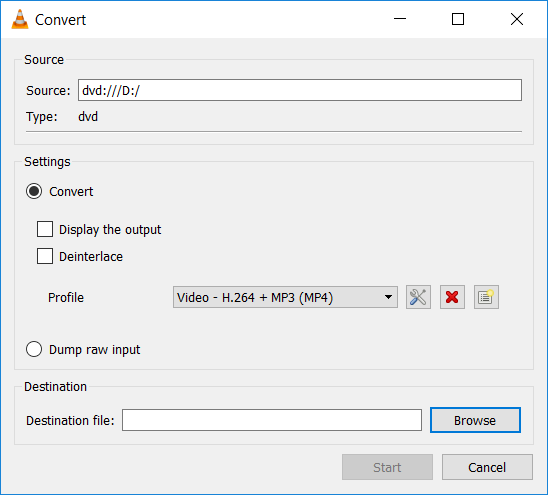
Professionisti
|
Contro
|
|
|
Metodo 3. Come copiare un DVD con HandBrake
Ideale per: Copia libera di DVD con impostazioni più personalizzate
Valutazione: ⭐⭐⭐⭐
Ora, vediamo un'altra opzione gratuita che non prevede costi per copiare video da DVD su Windows/Mac. Questa è Freno a mano. Handbrake è ben compatibile sia con il ripping di Blu-ray che di DVD, con funzioni di programma facili da usare e una qualità di output decente. Puoi trovare abbastanza semplice copiare un DVD con risultati soddisfacenti. Ancora più importante, le sue impostazioni personalizzate possono aiutarti a personalizzare le uscite DVD proprio nel modo che preferisci!
Ecco come fare copiare un DVD in MP4 tramite freno a mano.
- Inserisci il disco DVD ed esegui Handbrake sul tuo computer.
- In Freno a mano, fai clic su Open Source pulsante per caricare prima il DVD.
- Successivamente, personalizza le impostazioni di ripping, inclusa la selezione dell'encoder e anche dei sottotitoli o delle tracce audio per copiare il disco DVD.
- Rubinetto Avvia codifica per procedere con l'estrazione del disco
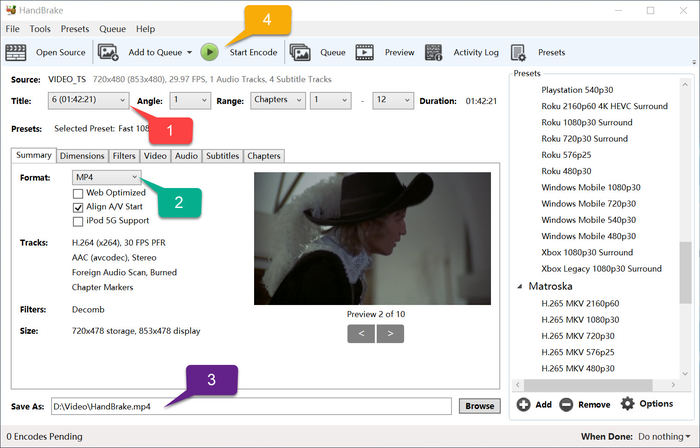
Professionisti
|
Contro
|
|
|
Metodo 4. Come copiare un DVD in MKV solo con MakeMKV
Ideale per: Ottieni output multimediali senza perdita di dati dai DVD senza alcun costo
Voto: ⭐⭐⭐
Per coloro che hanno aspettative davvero elevate nell'estrarre video da DVD con una qualità completamente senza perdite, CreaMKV è l'opzione giusta da non trascurare. Anche se MKV è l'unico codificatore di output fornito dal programma, è vero che il ripping manterrà l'intera definizione senza comprimere un po'. Naturalmente, i file di output sono per lo più di dimensioni molto grandi, il che è uno svantaggio.
Le seguenti procedure dimostrano come estrarre video da DVD con MakeMKV:
- Completa l'installazione e avvia MakeMKV sul desktop.
- Inserisci il disco DVD, non appena MakeMKV lo rileva, puoi selezionare i capitoli da copiare.
- Conferma una posizione di output per salvare anche il supporto esportato.
- Clicca il Crea MKV pulsante ora e il programma avvierà il processo di ripping DV per te.
Professionisti
|
Contro
|
|
|
Metodo 5. Come copiare un DVD su Mac con lo strumento integrato
Ideale per: Utenti Mac che non desiderano installare programmi di terze parti
Voto: ⭐⭐⭐
C'è un'Utilità Disco integrata in macOS per aiutarti a copiare un film da un DVD. Segui semplicemente i passaggi sottostanti e scopri come copiare i DVD sul tuo Mac.
- Vai a Applicazioni >> Utilità aprire Utilità Disco.
- Inserisci un disco DVD nel Mac utilizzando un'unità Apple SuperUSB esterna. Successivamente, tocca Nuova immagine al centro lungo la parte superiore della finestra Utility Disco per individuare il disco.
- Quindi, seleziona un Formato immagine COME Master DVD/CD e impostare Crittografia A Nessuno.
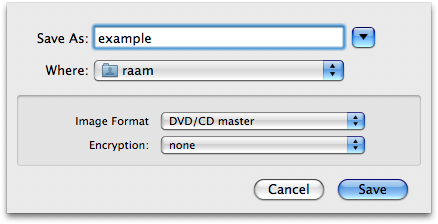
4. Procedi a copiare i dischi DVD sul Mac.
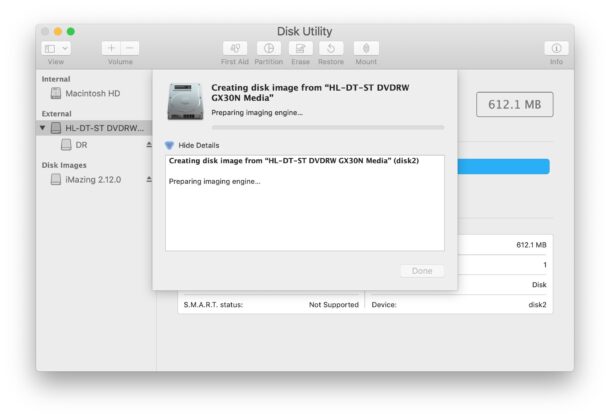
|
Professionisti
|
Contro
|
|
|
Confronto tra 5 modi per copiare DVD su Windows/Mac
Dopo aver ottenuto la guida dettagliata alla manipolazione dei metodi sopra indicati per copiare video da DVD, vediamo il confronto completo qui sotto per scegliere il il miglior ripper di DVD per te.
VideoByte
|
VLC
|
Freno a mano
|
CreaMKV
|
Utilità disco
|
|
Sistema operativo supportato
|
Windows, macOS
|
Windows, macOS, Linux
|
Windows, macOS, Linux
|
finestre
|
Mac OS
|
Velocità di strappo
|
6X
|
1X
|
1X
|
1X
|
1X
|
Qualità senza perdite
|
√
|
×
|
×
|
√
|
×
|
DVD protetto
|
√
|
×
|
×
|
√
|
×
|
Blu-ray protetto
|
√
|
×
|
×
|
√
|
×
|
Titoli/Capitoli selezionati
|
√
|
×
|
√
|
×
|
×
|
Preimpostazioni del dispositivo
|
√
|
×
|
×
|
×
|
×
|
Copia in formati digitali
|
300 formati
|
MP4, WebM, OGG, MP3
|
MP4, MKV, MP3
|
MKV
|
×
|
Copia in file ISO
|
√
|
×
|
×
|
×
|
√
|
Copia su cartella DVD/Bluray
|
√
|
×
|
×
|
×
|
×
|
Montaggio video
|
√
|
×
|
×
|
×
|
×
|
Domande frequenti su come copiare DVD sul computer (Mac e Windows)
Come copiare un DVD con più episodi?
Se disponi di DVD di programmi TV con molti episodi, potresti prendere in considerazione l'utilizzo Ripper BD-DVD VideoByte o HandBrake per copiare i DVD, in modo che gli episodi vengano emessi in file video separati. VLC, MakeMKV e Disk Utility non consentono di selezionare gli episodi e salvarli da soli.
Come copiare i capitoli del DVD individualmente?
Solo tra 5 raccomandazioni Ripper BD-DVD VideoByte e HandBrake ti consentono di selezionare titoli o capitoli da copiare da un DVD. Per copiare i capitoli del DVD individualmente, potresti anche provarci.
Come estrarre l'audio dai DVD?
Per estrarre l'audio dai DVD in MP3 o altri formati audio, Ripper BD-DVD VideoByte, VLC media player e HandBrake possono renderlo possibile. Potresti voler seguire i tutorial sopra e selezionare il formato di output come formato audio desiderato.
Come copiare DVD protetti da copia?
La maggior parte dei ripper DVD supporta solo il ripping di DVD fatti in casa o privi di protezione e dovrai ricorrere a un ripper professionale Ripper BD-DVD VideoByte, che può facilmente eliminare tutti i tipi di protezioni dalla copia tra cui APS, CSS, ARccOS, CPRM, AACS, BD+ e Cinavia.
Parole finali
Ora, devi aver imparato come copiare un DVD. In parole povere, i ripper DVD gratuiti sono delle buone scelte se intendi copiare DVD senza protezione. Tuttavia, se desideri funzionalità più avanzate come la rimozione della protezione, il supporto Blu-ray, contenuti DVD personalizzati, velocità di copia ultraveloce e varie opzioni di output, opta per Ripper BD-DVD VideoByte, l'aiutante più quotato amato dai collezionisti di DVD e dagli amanti dei film. Con esso, copiare DVD su Mac o Windows sarà facile!